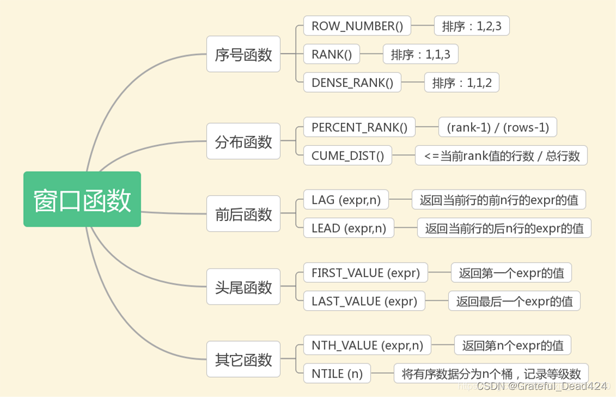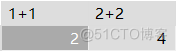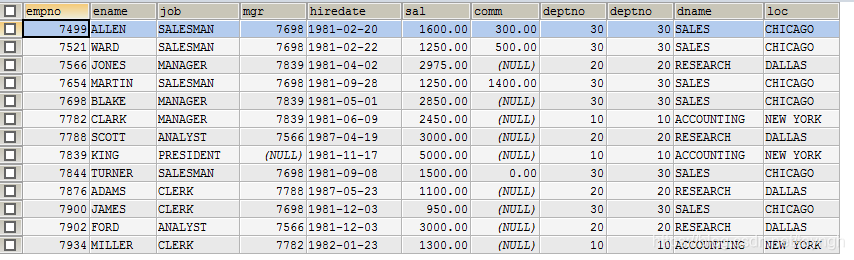mysql win10 解压缩
下载 解压
Mysql :版本 5.7.13 下载链接 (通过这个官网zip链接可以直接下载,不用再注册 Oracle 账号了)
解压 mysql-5.7.13-winx64.zip 到 任意目录,我解压到了 “D:/Program Files/mysql/mysql-5.7.13-winx64”
配置系统变量
在系统变量 PATH 中加一条 “D:\Program Files\mysql\mysql-5.7.13-winx64\bin”
修改默认配置文件
在目录 “mysql-5.7.13-winx64” 下有配置文件 my-default.ini ,复制一份为 my.ini。
修改 my.ini 中的 basedir 和 datadir
basedir = "D:/Program Files/mysql/mysql-5.7.13-winx64" # 执行mysqld --initialize命令后会初始化这个目录 datadir = "D:/Program Files/mysql/mysql-5.7.13-winx64/data" # server_id 也一定要设,不然会报错 [ERROR] You have enabled the binary log, but you haven't provided the mandatory server-id.Please refer to the proper server start-up parameters documentation # 2016-07-18T15:29:23.097024Z 0 [ERROR] Aborting server_id = 1
安装
在 mysql-5.7.13-winx64\bin 目录下执行 mysqld --initialize --console,一定要是 bin 目录,并且一定要有 --console ,最后一行可以看到生成的密码,看不到密码可不就不能登录了么。
PS D:\Program Files\mysql\mysql-5.7.13-winx64\bin> mysqld --initialize --console 2016-07-18T15:56:17.820761Z 0 [Warning] TIMESTAMP with implicit DEFAULT value is deprecated. Please use --explicit_defau lts_for_timestamp server option (see documentation for more details). ... ... ... 2016-07-18T15:56:18.449148Z 1 [Note] A temporary password is generated for root@localhost: :esIkHCaG2,d
这条命令会在 my.ini 设定的 datadir 目录下初始化生成很多文件。如图
启动
然后安装 mysql mysqld install 重装 mysql 时需要 卸载 mysql ,命令 mysqld remove
然后启动 mysql
PS D:\Program Files\mysql\mysql-5.7.13-winx64\bin> net start mysql MySQL 服务正在启动 . MySQL 服务已经启动成功。
运行命令 bin\mysql_secure_installation.exe 进行 安全化设置,比如 重置密码,是否允许远程访问。
启动 mysql后 运行 mysql -u root -p 即可进行数据库操作了,比如用以下命令看看。
# 显示有哪些数据库 show databases; # 进入数据库 use test; # 显示表 show tables;
以上所述是小编给大家介绍的在 Windows 10 上安装 解压缩版 MySql(推荐),希望对大家有所帮助,如果大家有任何疑问请给我留言,小编会及时回复大家的。在此也非常感谢大家对网站的支持!
到此这篇关于在Windows10上安装解压缩版MySql(推荐)就介绍到这了。行动才能送你到达你想要的彼岸,好好加油吧,时间如白驹过隙。更多相关在Windows10上安装解压缩版MySql(推荐)内容请查看相关栏目,小编编辑不易,再次感谢大家的支持!